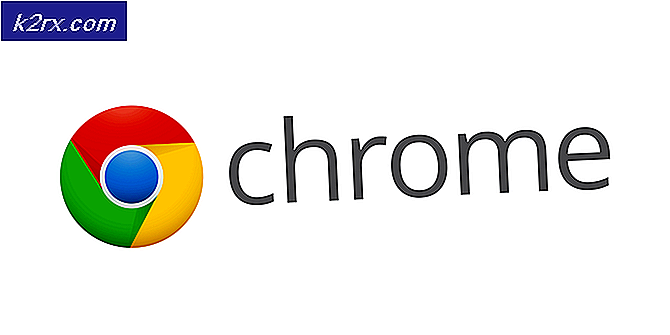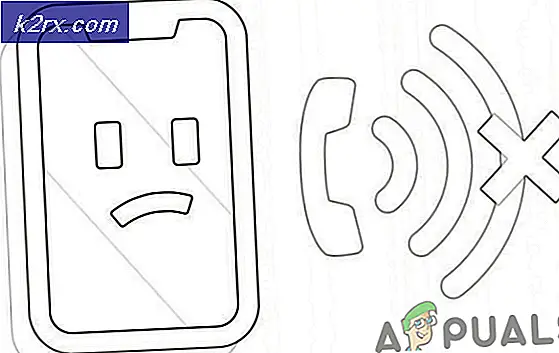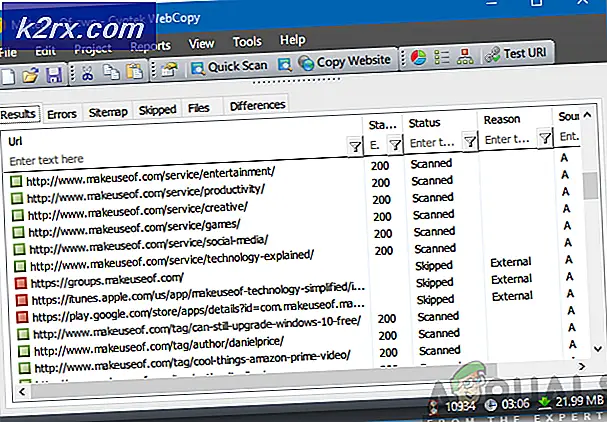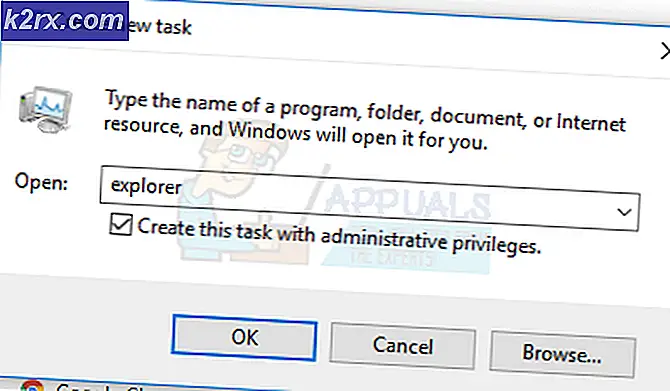So aktivieren Sie Dual Sim auf Single Sim Moto Z
Das Motorola Moto Z wurde in Single-SIM- und Dual-SIM-Versionen ausgeliefert. Ironischerweise verwenden beide Versionen ein Dual-SIM-Support-Fach. Es gibt keinen physischen Unterschied zwischen der Single-SIM- und Dual-SIM-Version des Moto Z! In der Single-SIM-Version des Moto Z ist der zweite SIM-Slot über die interne Software des Telefons gesperrt. Kurz gesagt, Motorola hat ein Telefon ausgeliefert, das perfekt Dual-SIM-Unterstützung bietet, aber die Verbraucher müssen extra aufgeladen werden, um beide SIM-Slots freigeschaltet zu haben.
Der Zweck dieses Handbuchs besteht darin, das zweite SIM-Fach zu entsperren und somit die Softwaresperre zu umgehen.
Warnung: Die folgenden Schritte wurden auf einem Moto Z mit LineageOS 14.1 ausgeführt, das auf Android 7.x basiert. LineageOS ist ein hochentwickeltes benutzerdefiniertes ROM, das aus CyanogenMod gespalten wurde.
Bevor Sie diese Anleitung befolgen, lesen Sie sich vollständig bis zum Ende durch. Unabhängig davon, welcher Methode Sie folgen, gibt es eine bestimmte abschließende Aufgabe, die Sie am Ende dieses Handbuchs ausführen müssen.
LineageOS auf deinem Moto Z installieren:
- Laden Sie hier LineageOS 14.1 herunter
- Starte zu deiner Wiederherstellung (Volume Down + Power)
- Formatiere deine / system, / data und / cache.
- Flashen Sie die LineageOS-ZIP-Datei.
- [Optional] Installieren Sie ein Google Apps-Paket Ihrer Wahl, z. B. Open GApps.
Entsperren der Dual Sim Unterstützung
Es gibt mehrere Methoden, die ich im Folgenden erläutern werde.
Option 1 - TWRP-Terminal
- Booten Sie in TWRP und öffnen Sie ein Terminal
- Geben Sie den folgenden Befehl in das TWRP-Terminal ein:
setprop persist.radio.multisim.config dsds
Option 2 - MultiSIM Toggle-App (Root erforderlich)
- Laden Sie die MultiSIM Toggle .apk von hier herunter und installieren Sie sie auf Ihrem Telefon.
- Öffne die App und gewähre ihr SuperUser-Erlaubnis.
- Ihr Gerät wird automatisch neu gestartet, wenn der Vorgang erfolgreich ist.
Option 3 - Über die Befehlszeilenschnittstelle
- Aktiviere den Entwicklermodus auf deinem Moto Z (Einstellungen> About> tippe Build Number 7 mal)
- Gehen Sie in die Entwickleroptionen und aktivieren Sie die Terminal-App
- Starten Sie die Terminal-App und gewähren Sie ihr Root-Zugriff
- Geben Sie die folgenden Befehle in das Terminal ein:
su
mount -o rw, Remount / System
CD / System
cp build.prop build.prop.orig
echo ro.hw.dualsim = true >> build.prop
mount -o ro, Remount / System - Starte dein Gerät neu.
Option 4 - Root-Datei Explorer-Methode
Sie benötigen eine Root-Datei-Explorer-App auf Ihrem Gerät - ES File Explorer, FX, Root-Browser usw.
PRO TIPP: Wenn das Problem bei Ihrem Computer oder Laptop / Notebook auftritt, sollten Sie versuchen, die Reimage Plus Software zu verwenden, die die Repositories durchsuchen und beschädigte und fehlende Dateien ersetzen kann. Dies funktioniert in den meisten Fällen, in denen das Problem aufgrund einer Systembeschädigung auftritt. Sie können Reimage Plus herunterladen, indem Sie hier klicken- Stellen Sie in Ihrer Explorer-App sicher, dass / system als schreibgeschützt aktiviert ist (die Schritte können je nach App variieren) .
- Navigieren Sie zu / system und erstellen Sie eine Sicherungskopie Ihrer Datei build.prop.
- Öffne build.prop mit einem Texteditor und finde folgende Zeile:
hw.dualsim = falsch - Ändere das Falsche in Wahr
- Starte dein Gerät neu
Nach dem Befolgen der oben genannten Schritte:
- Öffnen Sie Ihre root explorer App und navigieren Sie zum Ordner fsg.
- Abhängig von Ihrer regionalen Firmware werden Sie eine Reihe von img.gz-Dateien sehen. Sie suchen entweder griffin_2.img.gz und griffin_row.img.gz oder Addison_ROW und Addison_2.img.gz
- Erstellen Sie eine Sicherungskopie dieser Dateien, und löschen Sie dann die Originale.
- Finden Sie nun Dateien mit einem ähnlichen Namen, aber mit dem Zusatz von dsds, Beispiel: img.gz
- Benennen Sie die dsds-Dateien in die ursprünglichen Dateien um, die Sie zuvor gelöscht haben ( Beispiel: Benennen Sie Addison_dsds_2.img.gz in Addison_2.img.gz und Addison_dsds_row.img.gz in Addison_row.img.gz um. )
- Verbinde dein Moto Z über USB mit deinem PC und starte den Bootloader neu (Volume Up + Power)
- Öffnen Sie ein ADB-Terminal und geben Sie die folgenden Befehle ein:
fastboot löschen modemst1
fastboot löschen modemst2
Fastboot Lösch-Cache
Fastboot Neustart
**Bekannte Probleme**
- Der Dialer hat möglicherweise eine eingeschränkte Funktionalität, z. B. kann er keine Kontakte auf SIM 2 speichern
- SIM 2 kann IMEI 0 anzeigen
- Ihr SIM 1 IMEI kann verloren gehen, wenn Sie diese Schritte falsch ausführen
Wenn Sie die ursprünglichen Einstellungen wiederherstellen müssen, können Sie die Datei fsg.mbn in Ihrer ursprünglichen Firmware flashen.
PRO TIPP: Wenn das Problem bei Ihrem Computer oder Laptop / Notebook auftritt, sollten Sie versuchen, die Reimage Plus Software zu verwenden, die die Repositories durchsuchen und beschädigte und fehlende Dateien ersetzen kann. Dies funktioniert in den meisten Fällen, in denen das Problem aufgrund einer Systembeschädigung auftritt. Sie können Reimage Plus herunterladen, indem Sie hier klicken
![[BEHOBEN] 0xA00F4292 Startzeit für Fotoaufnahme](http://k2rx.com/img/102837/fixed-0xa00f4292-photo-capture-start-time-out-102837.png)